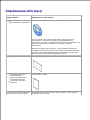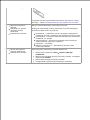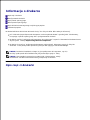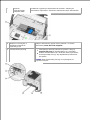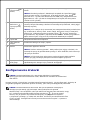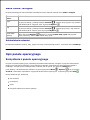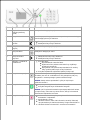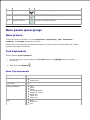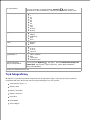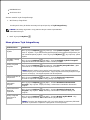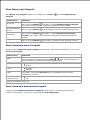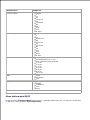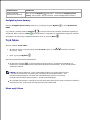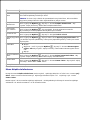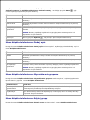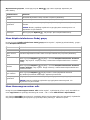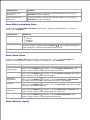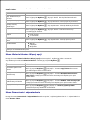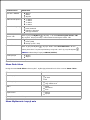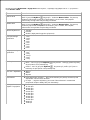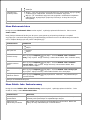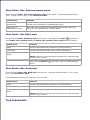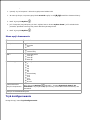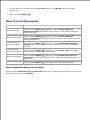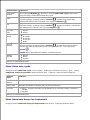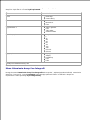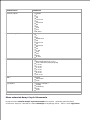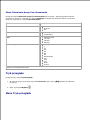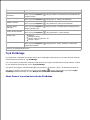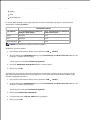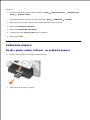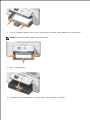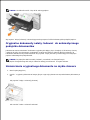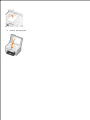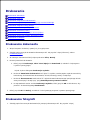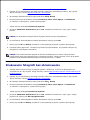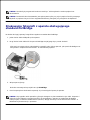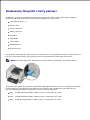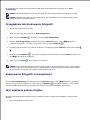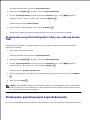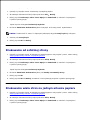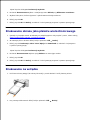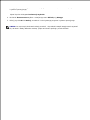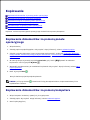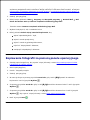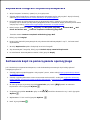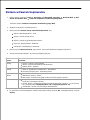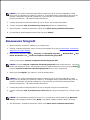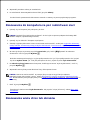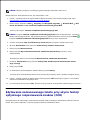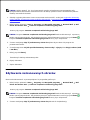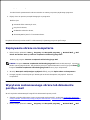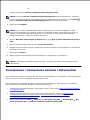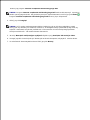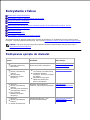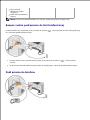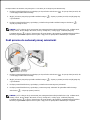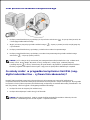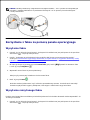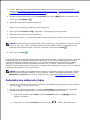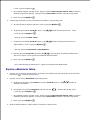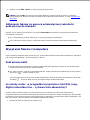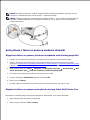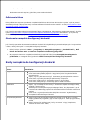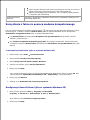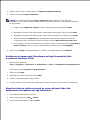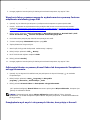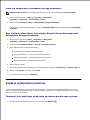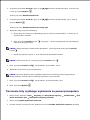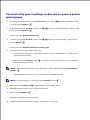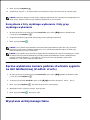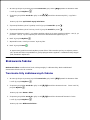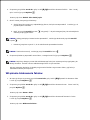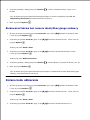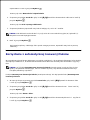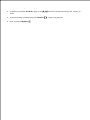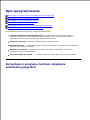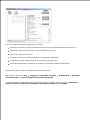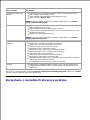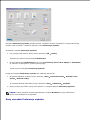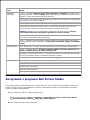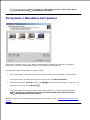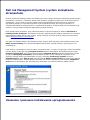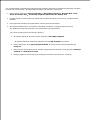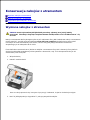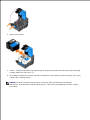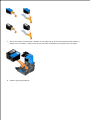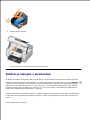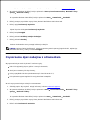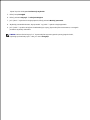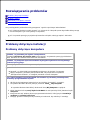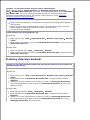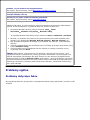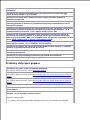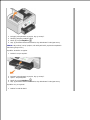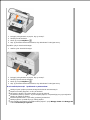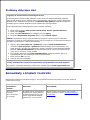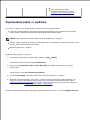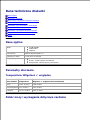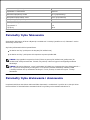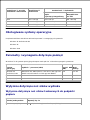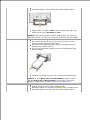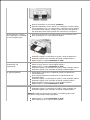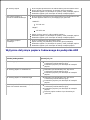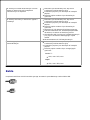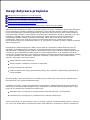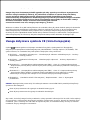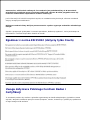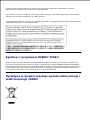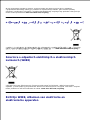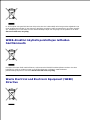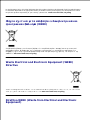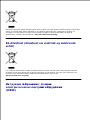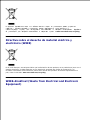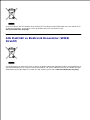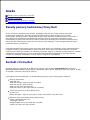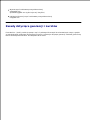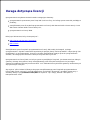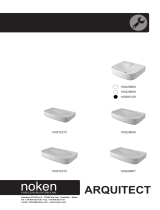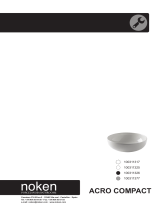Dell 964 All In One Photo Printer instrukcja
- Typ
- instrukcja

Podręcznik użytkownika urządzenia Dell™ Photo
All-In-One Printer 964
Kliknij odpowiednie łącze z lewej strony, aby uzyskać informacje na temat funkcji i obsługi drukarki. Aby
uzyskać informacje dotyczące pozostałej dokumentacji dołączonej do drukarki, zobacz Znajdowanie
informacji.
Zamawianie nabojów z atramentem lub materiałów eksploatacyjnych firmy Dell:
Kliknij dwukrotnie ikonę na pulpicie.1.
Odwiedź stronę internetową firmy Dell: www.dell.com/supplies.2.
Zamów materiały eksploatacyjne do drukarki firmy Dell przez telefon. Prawidłowy numer telefonu dla
danego kraju można znaleźć w Podręczniku właściciela.
3.
W celu uzyskania najlepszej obsługi należy przygotować numer etykiety serwisowej drukarki firmy
Dell. Zobacz Kod ekspresowej obsługi i etykieta serwisowa.
Trzy rodzaje oznaczeń UWAGA
UWAGA: Oznacza ważną informację przydatną w efektywniejszym korzystaniu z drukarki.
UWAGA: Oznacza prawdopodobieństwo uszkodzenia sprzętu lub utraty danych oraz informuje, jak
można uniknąć problemu.
UWAGA: Oznacza prawdopodobieństwo uszkodzenia mienia, uszkodzenia ciała lub wypadku
śmiertelnego.
Informacje zawarte w tym dokumencie mogą ulec zmianie bez powiadamiania.
© 2005 Dell Inc. Wszelkie prawa zastrzeżone.
Wszelkie kopiowanie bez pisemnej zgody firmy Dell Inc. jest surowo wzbronione.
Znaki towarowe użyte w tym tekście: Dell, logo firmy DELL, Dell Picture Studio i Dell Ink Management System są znakami
towarowymi firmy Dell Inc.; Microsoft i Windows są zarejestrowanymi znakami towarowymi firmy Microsoft Corporation.
Inne nazwy i znaki towarowe mogą występować w dokumencie i odnoszą się do posiadaczy praw do nich lub do nazw produktów.
Firma Dell Inc. nie rości sobie praw do nazw i znaków towarowych, poza nazwami i znakami towarowymi należącymi do niej.
Model 964
lipiec 2005 SRV DC840 Wersja. A00

Znajdowanie informacji
Czego szukasz?
Znajdziesz to w tym miejscu
Sterowniki drukarki
Mój Podręcznik użytkownika
Dysk CD-ROM Drivers and Utilities (Sterowniki i narzędzia)
Jeśli komputer i drukarka firmy Dell zostały zakupione razem,
dokumentacja i sterowniki drukarki są już zainstalowane na
komputerze. Przy użyciu tego dysku CD-ROM można odinstalować lub
ponownie zainstalować sterowniki oraz uzyskać dostęp do
dokumentacji.
Na dysku CD-ROM mogą znajdować się pliki Readme zawierające
najnowsze informacje dotyczące zmian technicznych wprowadzonych
w drukarce lub zaawansowane informacje techniczne przeznaczone
dla doświadczonych użytkowników bądź techników.
Sposób konfigurowania drukarki
Plakat Konfigurowanie drukarki
Informacje dotyczące
bezpieczeństwa
Sposób konfigurowania i
użytkowania drukarki
Informacje dotyczące
gwarancji
Podręcznik właściciela
Kod ekspresowej obsługi (Express
Service Code) i numer etykiety
serwisowej (Service Tag)
Kod ekspresowej obsługi (Express Service Code) i numer etykiety
serwisowej (Service Tag)

serwisowej (Service Tag)
Ta etykieta znajduje się pod modułem drukarki. Aby uzyskać więcej
informacji, zobacz Kod ekspresowej obsługi (Express Service Code).
Najnowsze sterowniki
drukarki
Odpowiedzi na pytania
dotyczące pomocy
technicznej
Dokumentacja drukarki
Witryna internetowa pomocy technicznej firmy Dell
W witrynie internetowej pomocy technicznej firmy Dell dostępnych
jest kilka narzędzi online, na przykład:
Rozwiązania — wskazówki i porady dotyczące rozwiązywania
problemów, artykuły napisane przez techników oraz kursy online
Uaktualnienia — informacje dotyczące uaktualniania składników
urządzenia, np. pamięci
Obsługa klienta — informacje kontaktowe oraz informacje o
stanie zamówień, gwarancji i naprawie
Pobieranie — sterowniki
Materiały referencyjne — dokumentacja drukarki i dane
techniczne produktu
Sposób korzystania z
systemu Windows XP
Dokumentacja drukarki
Centrum pomocy technicznej systemu Windows XP
Kliknij kolejno polecenia: Start Pomoc i obsługa
techniczna.
1.
Wpisz wyraz lub zwrot opisujący zaistniały problem, a następnie
kliknij ikonę strzałki.
2.
Kliknij temat opisujący zaistniały problem.3.
Postępuj według instrukcji wyświetlanych na ekranie.4.

Informacje o drukarce
Opis części drukarki
Konfigurowanie drukarki
Opis panelu operacyjnego
Menu panelu operacyjnego
Opis działania automatycznego czujnika typu papieru
Ładowanie papieru
Drukarka Dell Photo AIO Printer 964 może służyć do różnych celów. Kilka ważnych informacji:
Jeśli drukarka jest podłączona do komputera, można szybko drukować wysokiej jakości dokumenty,
korzystając z panelu operacyjnego lub z oprogramowania drukarki.
Drukarka musi być podłączona do komputera, aby wykonywać czynności skanowania i drukowania oraz
aby korzystać z funkcji Zapisz fotografie na komputerze .
Drukarka nie musi być podłączona do komputera, aby kopiować dokumenty, wysyłać faksy lub
drukować z kart pamięci albo aparatów cyfrowych obsługujących standard PictBridge.
UWAGA: Drukarka (niezależnie od tego czy jest podłączona do komputera, czy nie)
musi być podłączona do linii telefonicznej, aby można było wysyłać faksy.
UWAGA: W przypadku korzystania z modemu DSL z komputerem, należy
zainstalować filtr DSL na linii telefonicznej podłączonej do drukarki.
Opis części drukarki

Numer:
Część:
Opis:
1
Automatyczny podajnik
dokumentów (ADF)
Skanowanie, kopiowanie lub faksowanie wielostronicowych
dokumentów i/lub dokumentów w rozmiarze Legal.
2
Moduł drukarki
Moduł, który należy podnieść, aby uzyskać dostęp do nabojów z
atramentem.
3
Panel operacyjny
Panel drukarki używany do sterowania kopiowaniem, skanowaniem,
faksowaniem i drukowaniem. Więcej informacji można znaleźć w części
Korzystanie z panelu operacyjnego .
4
Zasobnik na papier
Miejsce, w którym ładuje się papier do drukarki.
5
Taca na wydruki
Taca przytrzymująca papier wychodzący z drukarki.
UWAGA: W celu zwiększenia powierzchni tacy na wydruki należy
wyciągnąć jej ogranicznik.
6
Złącze PictBridge
Złącze, za pomocą którego podłącza się do drukarki aparat cyfrowy
obsługujący standard PictBridge.
7
Gniazda kart nośnika
Gniazda, do których wkłada się karty nośnika z cyfrowymi obrazami.
UWAGA: Na wyświetlaczu LCD wyświetlane są tylko pliki JPG
znajdujące się na karcie nośnika. Aby przeglądać inne typy obrazów
przechowywanych na karcie nośnika, należy otworzyć Menedżera kart
pamięci. Więcej informacji można znaleźć w części Korzystanie z
Menedżera kart pamięci.
8
Pokrywa górna ze
zintegrowaną tacą na
wydruki ADF
Górna część drukarki utrzymująca dokument lub fotografię w płaskim
położeniu podczas skanowania. W tym miejscu można także wyjąć
oryginalne dokumenty po ich przejściu przez automatyczny podajnik
(ADF).

9
Zasobnik
automatycznego
podajnika (ADF)
Ładowanie oryginalnych dokumentów do drukarki. Zalecany do
skanowania, kopiowania i faksowania wielostronicowych dokumentów.
10
Nalepka z informacjami o
zamawianiu materiałów
eksploatacyjnych
Naboje z atramentem i papier można zamówić na stronie
internetowej www.dell.com/supplies .
11
Kod ekspresowej obsługi
Identyfikacja drukarki podczas korzystania z witryny
support.dell.com lub kontaktowania się z serwisem.
Podczas kontaktowania się z serwisem należy wprowadzić
kod ekspresowej obsługi, aby odpowiednio przekierować
połączenie.
UWAGA: Kody ekspresowej obsługi nie są dostępne we
wszystkich krajach.

12
Złącze faksu ( –
złącze po lewej
stronie)
Podłączenie drukarki do aktywnej linii telefonicznej w celu wysyłania i odbierania
faksów.
UWAGA: Nie należy podłączać dodatkowych urządzeń do złącza faksu ( –
złącza po lewej stronie), ani podłączać do drukarki linii DSL (ang. digital
subscriber line – cyfrowa linia abonencka) lub ISDN (ang. integrated services
digital network – sieć cyfrowa ze zintegrowanymi usługami) bez korzystania
z filtrów na linii cyfrowej.
13
Gniazdko
telefoniczne ( –
złącze po prawej
stronie)
W celu podłączenia do drukarki dodatkowych urządzeń, na przykład modemu do
transmisji danych/faksowego, telefonu lub automatycznej sekretarki, należy wyjąć
niebieską zatyczkę.
UWAGA: Jeśli w danym kraju stosowana jest szeregowa komunikacja telefoniczna
(np. w Niemczech, Szwecji, Danii, Austrii, Belgii, Włoszech, Francji i Szwajcarii),
należy wyjąć niebieską zatyczkę z prawego złącza ( ) i włożyć dostarczony
żółty terminator, aby zapewnić poprawne działanie faksu. W takim przypadku nie
będzie można używać tego portu do podłączania dodatkowych urządzeń.
14
Złącze USB
Podłączenie drukarki do komputera.
15
Tylne drzwiczki
dostępu
Umożliwianie dostępu do zacięć papieru.
16
Zasilacz
Dostarczanie prądu do drukarki.
UWAGA: Zasilacz można wyjmować. Kiedy zasilacz jest wyjęty z drukarki, ale
pozostaje włączony do gniazdka elektrycznego, świeci dioda LED, która informuje
o włączonym zasilaniu.
UWAGA: Jeśli drukarka jest wyłączona w czasie odłączania kabla zasilania
drukarki, po jego ponownym podłączeniu drukarka będzie wyłączona.
17
Złącze przewodu
zasilającego
Podłączenie zasilacza drukarki do gniazda elektrycznego za pomocą
odpowiedniego dla danego kraju przewodu zasilającego.
Konfigurowanie drukarki
UWAGA: Drukarka Dell Photo All-In-One Printer 964 działa z systemami
operacyjnymi Microsoft® Windows® 2000, Windows XP i Windows XP Professional
X64 Edition.
Postępuj zgodnie z instrukcjami na plakacie Konfigurowanie drukarki , aby skonfigurować drukarkę. W
przypadku wystąpienia problemów podczas instalacji, patrz sekcja Rozwiązywanie problemów .
UWAGA: Drukarka Dell Photo AIO Printer 964 jest urządzeniem analogowym,
działającym tylko wtedy, gdy jest bezpośrednio podłączone do gniazda
telefonicznego. Inne urządzenia, takie jak telefon lub automatyczna sekretarka, mogą
być podłączone do gniazdka telefonicznego w drukarce ( – złącze po prawej
stronie), tak jak opisano w procedurze konfiguracji. W przypadku korzystania
z połączenia cyfrowego, np. ISDN, DSL lub ADSL, konieczne jest zainstalowanie filtra
na linii cyfrowej. Szczegółowe informacje na ten temat można uzyskać u operatora
internetowego.

Menu Ustaw. wstępne
Podczas pierwszego włączenia drukarki automatycznie wyświetlone zostanie menu Ustaw. wstępne .
Element
menu:
Ustawienia:
Język
Za pomocą lewego i prawego klawisza strzałki przewiń opcje języka. Gdy zostanie
podświetlony właściwy język, naciśnij przycisk Wybierz .
Kraj
Za pomocą lewego i prawego klawisza strzałki przewiń opcje kraju. Gdy zostanie
podświetlony właściwy kraj, naciśnij przycisk Wybierz .
Ustaw datę i
godzinę
Naciśnij przycisk Wybierz , aby wejść do menu Ustaw datę i godz. Aby uzyskać
więcej informacji, zobacz Menu Ustaw datę i godz. .
Uaktualnianie ustawień
Początkowe ustawienia godziny, daty, języka oraz kraju można później zmienić za pomocą menu Instalacja
.
Opis panelu operacyjnego
Korzystanie z panelu operacyjnego
Przyciski na panelu operacyjnym umożliwiają kopiowanie dokumentów i fotografii, wysyłanie dokumentów
faksem oraz drukowanie fotografii z karty pamięci lub aparatu fotograficznego obsługującego standard
PictBridge – bez połączenia z komputerem. Drukarka jest włączona, gdy przycisk zasilania jest
podświetlony. Ustawienia można zmieniać za pomocą przycisków Menu i Wybierz oraz przycisków
strzałek ; skanowanie, kopiowanie i wysyłanie faksów można rozpoczynać za pomocą przycisku Start .
Na wyświetlaczu wyświetlane są:
stan drukarki,
komunikaty,
menu,
fotografie zapisane na kartach pamięci.

Numer
Część:
Zastosowanie:
1
Wyświetlacz
ciekłokrystaliczny
(LCD)
Pokazywanie dostępnych opcji.
2
Przycisk Wstecz
Powrót do poprzedniego poziomu menu podczas poruszania się po
menu dostępnych na wyświetlaczu.
3
Przycisk strzałki
w lewo
Zmniejszenie liczby na wyświetlaczu.
Przewijanie listy na wyświetlaczu.
4
Przycisk strzałki
w górę
Przewijanie listy dostępnych opcji menu.
5
Przycisk Menu
Przewijanie dostępnych menu.
6
Przycisk strzałki
w prawo
Zwiększenie liczby na wyświetlaczu.
Przewijanie listy na wyświetlaczu.
7
Numery i symbole na
klawiaturze
W trybie faksu:
Wprowadzanie numerów faksu.
Wybieranie liter podczas tworzenia listy szybkiego
wybierania numerów.
Wpisywanie liczb podczas wprowadzania lub zmiany
daty i godziny widocznych na wyświetlaczu.
W trybie kopiowania wybieranie żądanej liczby kopii.
8
Przycisk Wstrzymaj
Wprowadzanie trzysekundowej pauzy w numerach, w których
potrzebna jest ona do oczekiwania na linię zewnętrzną lub przy
korzystaniu z automatycznego systemu telefonicznego.
UWAGA: Pauzę można wprowadzać tylko po rozpoczęciu
wybierania numeru.
9
Przycisk Start
Rozpoczynanie kopiowania, skanowania lub faksowania.
W trybie fotograficznym drukowanie fotografii.
UWAGA: Jeśli kopiowanie zostanie rozpoczęte przed określeniem,
czy kopia ma być kolorowa czy czarno-biała, domyślnie zostanie
zastosowane kopiowanie kolorowe.
10
Przycisk Anuluj
Anulowanie aktualnie wykonywanych zadań skanowania,
drukowania i kopiowania.
Wychodzenie z menu.
Usuwanie numeru faksu lub kończenie transmisji faksowej
i przywracanie wyświetlacza do domyślnego stanu dla faksu.
Usuwanie bieżących ustawień i przywracanie ustawień

domyślnych.
11
Przycisk strzałki w dół
Przewijanie listy dostępnych opcji menu.
12
Przycisk Wybierz
Wybieranie aktualnie wyświetlanej opcji.
13
Przycisk Zasilanie
Włączanie i wyłączanie drukarki.
Menu panelu operacyjnego
Menu główne
Z tego menu można przechodzić do trybów Kopiowanie , Fotograficzny , Faks , Skanowanie ,
Instalacja , lub Przegląd dostępnych w drukarce.
Bezpośrednio z głównego menu można także przeglądać fotografie, wysyłać faksy lub wykonywać szybkie
kopiowanie lub szybkie skanowanie.
Tryb kopiowania
Zmiana ustawień Trybu kopiowania :
W menu głównym, za pomocą przycisków strzałek w górę i w dół przewiń do elementu
Kopiowanie .
1.
Naciśnij przycisk Wybierz .2.
Menu Tryb kopiowania
Element menu
Ustawienia
Kolor
Kolorowy*
Czarno-biały
Liczba kopii
1–99
Zmniejsz/Powiększ
50%
100%*
200%
Niestandardowy%
Dopasuj do strony
Plakat 2x2
Plakat 3x3
Plakat 4x4
Jakość
Niska
Normalna*
Foto

Jaśniej/ciemniej
Za pomocą lewego i prawego klawisza strzałki określ stopień
intensywności druku (ustawienie środkowe jest ustawieniem domyślnym).
Rozmiar papieru
Hagaki
L
2L
A6
A5
B5
A4
3x5
4x6
8,5x11*
8,5x14
Typ papieru
Wykryj automat.*
Zwykły
Powlekany
Foto
Folia
Sortuj
Wyłącz*
Włącz
Układ
1 na str.*
4 na str.
9 na str.
16 na str.
Typ zawartości
Tekst i grafika*
Foto
Tylko tekst
Grafika liniowa
Zmień ustawienia
domyślne kopiowania.
Naciśnij przycisk Wybierz , aby wejść do menu Ustawienia domyślne
kopiowania . Aby uzyskać więcej informacji, zobacz Menu Ustawienia
domyślne kopiowania .
*Fabryczne ustawienia domyślne
Tryb fotograficzny
W większości cyfrowych aparatów fotograficznych do zapisywania zdjęć wykorzystuje się karty pamięci.
Urządzenie Dell Photo AIO Printer 964 obsługuje następujące nośniki cyfrowe:
CompactFlash Type I i II
Memory Stick
Memory Stick PRO
Memory Stick Duo
Microdrive
SmartMedia
Secure Digital

MultiMediaCard
xD-Picture Card
Zmiana ustawień trybu fotograficznego:
Włóż kartę z fotografiami.1.
Po odczytaniu karty drukarka automatycznie przełącza się na Tryb fotograficzny .
UWAGA: Nie należy wyjmować karty podczas odczytu. Może to spowodować
uszkodzenie danych.
Naciśnij przycisk Wybierz .2.
Menu główne Tryb fotograficzny
Element menu
Ustawienia
Wyświetl pokaz
slajdów
Naciśnij przycisk Wybierz , aby otworzyć menu pokazu slajdów , gdzie można
określić szybkość wyświetlania fotografii znajdujących się na karcie fotograficznej. Po
podświetleniu żądanej szybkości naciśnij przycisk Wybierz , aby rozpocząć pokaz
slajdów.
Przeglądaj i drukuj
fotografie
Naciśnij przycisk Wybierz , aby wejść do trybu Podgląd wydruku fotografii .
Fotografie można drukować bezpośrednio z ekranu podglądu.
Drukuj wszystkie
fotografie
Naciśnij przycisk Wybierz , aby otworzyć ekran Drukuj wszystkie foto , gdzie
można określić liczbę fotografii drukowanych na stronie.
UWAGA: Bezpośrednio z karty pamięci można drukować tylko fotografie zapisane
w formacie JPG. Jeśli chcesz wydrukować zdjęcia zapisane na karcie pamięci w innym
formacie, muszą być one najpierw przesłane do komputera.
Zapisz fotografie na
komputerze
Naciśnij przycisk Wybierz , aby wejść do trybu Zapisz na komputerze .
Umożliwi to zapisanie fotografii z karty pamięci na komputerze.
Zmień ustawienia
drukowania
fotografii
Naciśnij przycisk Wybierz , aby wejść do menu Ustawienia drukowania
fotografii . Aby uzyskać więcej informacji, zobacz Menu Ustawienia drukowania
fotografii .
Zmień ustawienia
domyślne
kopiowania
Naciśnij przycisk Wybierz , aby wejść do menu Ustawienia domyślne
fotografii . Aby uzyskać więcej informacji, zobacz Menu Ustawienia domyślne
fotografii .
Drukuj fotografie
zaznaczone w
aparacie
Naciśnij przycisk Wybierz , aby wejść do menu Drukuj wybór DPOF . Aby
uzyskać więcej informacji, zobacz Menu Drukuj wybór DPOF .
UWAGA: Ta opcja jest dostępna tylko jeśli na karcie pamięci są zapisane pliki DPOF.
Pliki DPOF są tworzone w aparacie i zapisywane na karcie pamięci.

Menu Więcej opcji fotografii
Menu Więcej opcji fotografii otwiera się, naciskając przycisk Menu w trybie Podgląd wydruku
fotografii .
Element menu
Ustawienia
Edytuj foto
Naciśnij przycisk Wybierz , aby wejść do menu Ustawienia edycji fotografii .
Aby uzyskać więcej informacji, zobacz Menu Ustawienia edycji fotografii .
Wyświetl na pełnym
ekranie
Naciśnij przycisk Wybierz , aby przeglądać fotografie w widoku pełnego ekranu.
Zmień ustawienia
drukowania
Naciśnij przycisk Wybierz , aby wejść do menu Ustawienia drukowania
fotografii . Aby uzyskać więcej informacji, zobacz Menu Ustawienia drukowania
fotografii .
Podgląd wydruku
Naciśnij przycisk Wybierz , aby obejrzeć podgląd wydruku wybranej fotografii.
Menu Ustawienia edycji fotografii
Dostęp do menu Ustawienia edycji fotografii można uzyskać, wybierając polecenie Edytuj foto z menu
więcej opcji fotografii .
Element menu
Ustawienia
Jasność
Za pomocą lewego i prawego klawisza strzałki określ stopień intensywności
druku (ustawienie środkowe jest ustawieniem domyślnym).
Obróć
W prawo*
W lewo
Przytnij
Zmniejsz*
Rozszerz
Kadruj
Korzystając z przycisków strzałek zaznacz na podglądzie obszar fotografii
przeznaczony do druku.
Usuń efekt
czerwonych oczu
Nie*
Tak
*Fabryczne ustawienia domyślne
Menu Ustawienia drukowania fotografii
Dostęp do menu Ustawienia drukowania fotografii można uzyskać, wybierając polecenie Zmień
ustawienia drukowania fotografii z menu głównego Tryb fotograficzny .

Element menu
Ustawienia
Rozmiar papieru
Hagaki
L
2L
A6
10x15 cm
A5
13x18 cm
B5
A4
4x6
5x7
8,5x11*
Rozmiar fotografii
Hagaki
L
2L
60x80 mm
A6
10x15 cm
A5
13x18 cm
B5
A4
4x6
5x7
8x10
8,5x11
Układ
Automatycznie*
Bez obramowania (1 na str.)
Wyśrodkowano jedną fotografię
1 na str.
2 na str.
3 na str.
4 na str.
6 na str.
8 na str.
16 na str.
Jakość
Niska
Normalna*
Foto
Typ papieru
Wykryj automat.*
Zwykły
Powlekany
Foto
Folia
*Fabryczne ustawienia domyślne
Menu drukowania DPOF
Dostęp do menu drukowania DPOF można uzyskać, wybierając polecenie Drukuj fotografie zaznaczone
w aparacie z menu głównego Tryb fotograficzny .

Element menu
Ustawienia
Drukuj fotografie
zaznaczone w aparacie
Naciśnij przycisk Wybierz , aby wejść do elementu Podgląd wyboru
kamery . Aby uzyskać więcej informacji, zobacz Podgląd wyboru kamery .
Podgląd wyboru kamery
Element Podgląd wyboru kamery otwiera się, naciskając przycisk Wybierz z menu Drukowanie
DPOF .
Użyj lewego i prawego klawisza strzałki w celu poruszania się pomiędzy elementami wybranymi
w aparacie. Naciśnij przycisk Start , aby wydrukować fotografie przy zastosowaniu bieżących ustawień
drukowania. W celu zmiany ustawień drukowania naciśnij przycisk Menu .
Tryb faksu
Zmiana ustawień Trybu faksu :
W menu głównym, za pomocą przycisków strzałek w górę i w dół przewiń do elementu
Wysyłanie faksu .
1.
Naciśnij przycisk Wybierz .2.
Aby funkcja faksowania działała prawidłowo:
Złącze faksu drukarki ( – złącze po prawej stronie) musi być podłączone do aktywnej linii
telefonicznej. Dodatkowe informacje dotyczące podłączania można znaleźć w części Podłączanie
sprzętu do drukarki .
UWAGA: Nie można faksować za pośrednictwem linii DSL (ang. digital subscriber line
– cyfrowa linia abonencka) lub ISDN (ang. integrated services digital network – sieć
cyfrowa ze zintegrowanymi usługami) bez zainstalowanego filtra na linii cyfrowej.
Szczegółowe informacje można uzyskać u operatora internetowego.
W przypadku korzystania z narzędzi do obsługi faksu Dell Printer Fax do wysyłania faksów z aplikacji –
drukarka musi być podłączona do komputera za pomocą kabla USB.
Menu opcji faksu

Element menu
Działanie
Okno numeru
faksu
Korzystając z klawiatury numerycznej, wprowadź numer, na który ma zostać wysłany
faks. Numer będzie wyświetlany w oknie.
UWAGA: To okno służy również do wprowadzania rozsyłania faksu, które umożliwia
wysyłanie jednego faksu do wielu użytkowników za jednym razem.
Książka
telefoniczna
Naciśnij przycisk Wybierz , aby wejść do menu Książka telefoniczna . Aby
uzyskać więcej informacji, zobacz Menu Książka telefoniczna .
Historia pon.
wyb. numeru
Naciśnij przycisk Wybierz , aby przeglądać historię wybierania numerów.
Wyświetlonych zostanie pięć ostatnio wybieranych numerów.
Z odłoż. słuch.
Naciśnij przycisk Wybierz , aby wejść do trybu Z odłoż. słuch.
Opóźnij wysyłanie
faksu
Naciśnij przycisk Wybierz , aby wyświetlić ekran Opóźnij wysyłanie faksu . Na
tym ekranie za pomocą klawiatury numerycznej wprowadź godzinę, o której ma zostać
wysłany faks.
Autoodbiór
Włącz*
Wg planu – naciśnij przycisk Wybierz , aby wejść do menu Harmonogram
autom. odb. Aby uzyskać więcej informacji, zobacz Menu Harmonogram autom.
odb.
Wyłącz
Edytuj ustawienia
faksu
Naciśnij przycisk Wybierz , aby wejść do menu Edytuj ustawienia faksu . Aby
uzyskać więcej informacji, zobacz Menu Edytuj ustawienia faksu .
Ustaw. faksu
Naciśnij przycisk Wybierz , aby wejść do menu Ustaw. faksu . Aby uzyskać więcej
informacji, zobacz Menu Ustaw. faksu .
*Domyślne ustawienia fabryczne
Menu Książka telefoniczna
Dostęp do menu Książka telefoniczna można uzyskać, wybierając Książka telefoniczna z menu opcji
faksu . Menu to można również otworzyć wybierając element Książka tel. szybkiego wyb. z menu
Ustaw. faksu .
Można wybrać do 99 numerów szybkiego wybierania – 89 indywidualnych faksowych numerów szybkiego
wybierania i 10 wpisów grupowych, do 30 numerów każdy.

Element menu
Działanie
Szukanie nazwy
Naciśnij przycisk Wybierz , aby wejść do menu Książka telefoniczna: Szukanie
nazwy . Aby uzyskać więcej informacji, zobacz Menu Książka telefoniczna: Szukanie
nazwy .
Szukanie numeru
telefonu
Naciśnij przycisk Wybierz , aby wejść do menu Książka telefoniczna: Szukanie
numeru . Aby uzyskać więcej informacji, zobacz Menu Książka telefoniczna: Szukanie
numeru .
Dodaj wpis
Naciśnij przycisk Wybierz , aby wejść do menu Książka telefoniczna: Dodaj
wpis . Aby uzyskać więcej informacji, zobacz Menu Książka telefoniczna: Dodaj wpis .
Wyszukiwanie
grupowe
Naciśnij przycisk Wybierz , aby wejść do menu Książka telefoniczna:
Wyszukiwanie grupowe . Aby uzyskać więcej informacji, zobacz Menu Książka
telefoniczna: Wyszukiwanie grupowe .
Dodaj grupę
Naciśnij przycisk Wybierz , aby wejść do menu Książka telefoniczna: Dodaj
grupę . Aby uzyskać więcej informacji, zobacz Menu Książka telefoniczna: Dodaj
grupę .
Drukuj listę
Naciśnij przycisk Wybierz , aby wydrukować książkę telefoniczną zapisaną
w drukarce.
Menu Książka telefoniczna: Szukanie nazwy
Dostęp do menu Książka telefoniczna: Szukanie nazwy można uzyskać, wybierając polecenie Szukanie
nazwy z menu Książka telefoniczna .
Element menu
Działanie
Okno kryteriów
wyszukiwania
Wprowadź literę za pomocą klawiatury. Lista w książce telefonicznej zostanie
automatycznie przewinięta do odpowiedniego miejsca.
Szybkie wyb.
Wyświetla wszystkie wpisy numerów do szybkiego wybierania. Liczba numerów na
liście zależy od liczby numerów szybkiego wybierania określonych w drukarce.
Menu Książka telefoniczna: Szukanie numeru
Dostęp do menu Książka telefoniczna: Szukanie numeru można uzyskać, wybierając polecenie Szukaj w
szybkim wyb. z menu Książka telefoniczna .
Element menu
Działanie
Okno kryteriów
wyszukiwania
Wprowadź liczbę za pomocą klawiatury. Lista w książce telefonicznej zostanie
automatycznie przewinięta do odpowiedniego miejsca.
Szybkie wyb.
Wyświetla wszystkie numery faksów do szybkiego wybierania. Liczba numerów na
liście zależy od liczby numerów szybkiego wybierania określonych w drukarce.
Menu Książka telefoniczna: Edytuj wpis

Dostęp do menu Książka telefoniczna: Edytuj wpis można uzyskać z menu Książka telefoniczna:
Szukanie numeru lub Książka telefoniczna: Szukanie nazwy , naciskając przycisk Menu , gdy
numer szybkiego wybierania jest podświetlony.
Element menu
Działanie
Nazwa
Umożliwia edytowanie nazwy kontaktu w książce telefonicznej za pomocą
klawiatury.
Numer faksu
Umożliwia edytowanie numeru faksu kontaktu w książce telefonicznej za pomocą
klawiatury.
Nr szybkiego
wybierania
Wyświetla wszystkie numery szybkiego wybierania przypisane do danej nazwy
kontaktu.
UWAGA: Numery szybkiego wybierania są przypisywane automatycznie. Ich
edytowanie nie jest możliwe.
Usuń wpis
Naciśnij przycisk Wybierz , aby usunąć wpis z książki telefonicznej.
Menu Książka telefoniczna: Dodaj wpis
Dostęp do menu Książka telefoniczna: Dodaj wpis można uzyskać, wybierając polecenie Dodaj wpis z
menu Książka telefoniczna .
Element menu
Działanie
Nazwa
Umożliwia wprowadzanie nazwy kontaktu do książki telefonicznej za pomocą
klawiatury.
Numer faksu
Umożliwia wprowadzanie numeru faksu kontaktu do książki telefonicznej za pomocą
klawiatury.
Nr szybkiego
wybierania
Przypisuje danej nazwie kontaktu najniższy dostępny numer szybkiego wybierania.
UWAGA: Numery szybkiego wybierania są przypisywane automatycznie. Ich
edytowanie nie jest możliwe.
Menu Książka telefoniczna: Wyszukiwanie grupowe
Dostęp do menu Książka telefoniczna: Wyszukiwanie grupowe można uzyskać, wybierając polecenie
Wyszukiwanie grupowe z menu Książka telefoniczna .
Element menu
Działanie
Okno kryteriów
wyszukiwania
Wprowadź literę za pomocą klawiatury. Lista w książce telefonicznej zostanie
automatycznie przewinięta do odpowiedniego miejsca.
Szybkie wyb.
Wyświetla numery faksów do wpisów grup. Liczba grup na liście zależy od liczby
grup określonych w drukarce.
Menu Książka telefoniczna: Edytuj grupę
Dostęp do menu Książka telefoniczna: Edytuj grupę można uzyskać z menu Książka telefoniczna:

Wyszukiwanie grupowe , naciskając przycisk Menu , gdy numer szybkiego wybierania jest
podświetlony.
Element menu
Działanie
Nazwa
Umożliwia edytowanie nazwy kontaktu za pomocą klawiatury.
Numer faksu
Umożliwia edytowanie numeru faksu za pomocą klawiatury.
Nr szybkiego
wybierania
Wyświetla wszystkie numery szybkiego wybierania przypisane do danej nazwy
kontaktu.
UWAGA: Numery szybkiego wybierania są przypisywane automatycznie. Ich
edytowanie nie jest możliwe.
Usuń wpis
Naciśnij przycisk Wybierz , aby usunąć wpis z książki telefonicznej.
Menu Książka telefoniczna: Dodaj grupę
Dostęp do menu Książka telefoniczna: Dodaj grupę można uzyskać, wybierając polecenie Dodaj grupę z
menu Książka telefoniczna .
Element menu
Działanie
Nazwa
Umożliwia edytowanie nazwy kontaktu w książce telefonicznej za pomocą klawiatury.
Okno numeru
faksu
Umożliwia edytowanie numeru faksu w książce telefonicznej za pomocą klawiatury.
Szukanie nazwy
Naciśnij przycisk Wybierz , aby wejść do menu Książka telefoniczna: Szukanie
nazwy . Aby uzyskać więcej informacji, zobacz Menu Książka telefoniczna: Szukanie
nazwy .
Szukanie numeru
telefonu
Naciśnij przycisk Wybierz , aby wejść do menu Książka telefoniczna: Szukanie
numeru telefonu . Aby uzyskać więcej informacji, zobacz Menu Książka telefoniczna:
Szukanie numeru .
Historia pon.
wyb. numeru
Naciśnij przycisk Wybierz , aby wyświetlić historię wybierania numerów.
Wyświetlonych zostanie ostatnie pięć wybieranych numerów.
Nr szybkiego
wybierania
Przypisuje danej nazwie kontaktu najniższy dostępny numer szybkiego wybierania.
UWAGA: Numery szybkiego wybierania są przypisywane automatycznie. Ich
edytowanie nie jest możliwe.
Menu Harmonogram autom. odb.
Dostęp do menu Harmonogram autom. odb. można uzyskać, wybierając Wg planu z opcji Autoodbiór w
menu opcji faksu lub wybierając Harmonogram autom. odb. z menu Dzwonienie i odpowiadanie .
Gdy funkcja Autoodbiór jest włączona, urządzenie odbiera przychodzące faksy bez interwencji użytkownika.
Gdy funkcja Autoodbiór jest wyłączona, przychodzące faksy muszą być odbierane ręcznie.

Element menu
Działanie
Włącz automatyczne
odbieranie o
Za pomocą klawiatury numerycznej wprowadź godzinę, o której funkcja
Autoodbiór ma zostać włączona.
Wyłącz automatyczne
odbieranie o
Za pomocą klawiatury numerycznej wprowadź godzinę, o której funkcja
Autoodbiór ma zostać wyłączona.
Menu Edytuj ustawienia faksu
Dostęp do menu Edytuj ustawienia faksu można uzyskać, wybierając polecenie Edytuj ustawienia
faksu z menu opcji faksu .
Element menu
Ustawienia
Jakość
Zwykła*
Wysoka
Najlepsza
Świetna
Rozjaśnij/Przyciemnij
Za pomocą lewego i prawego klawisza strzałki określ stopień intensywności
druku (ustawienie środkowe jest ustawieniem domyślnym).
*Domyślne ustawienia fabryczne
Menu Ustaw. faksu
Dostęp do menu Ustaw. faksu można uzyskać, wybierając Ustaw. faksu z menu opcji faksu lub
wybierając polecenie Zmień ustawienia domyślne faksowania z menu Instalacja .
Element menu
Działanie
Książka tel.
szybkiego wyb.
Naciśnij przycisk Wybierz , aby wejść do menu Książka telefoniczna . Aby
uzyskać więcej informacji, zobacz Menu Książka telefoniczna .
Historia i raporty
Naciśnij przycisk Wybierz , aby wejść do menu Historia i raporty . Aby uzyskać
więcej informacji, zobacz Menu Historia i raporty .
Dzwonienie i
odpowiadanie
Naciśnij przycisk Wybierz , aby wejść do menu Dzwonienie i odpowiadanie .
Aby uzyskać więcej informacji, zobacz Menu Dzwonienie i odpowiadanie .
Druk faksu
Naciśnij przycisk Wybierz , aby wejść do menu Druk faksu . Aby uzyskać więcej
informacji, zobacz Menu Druk faksu .
Wybieranie
i wysyłanie
Naciśnij przycisk Wybierz , aby wejść do menu Wybieranie i wysyłanie . Aby
uzyskać więcej informacji, zobacz Menu Wybieranie i wysyłanie .
Blokowanie faksu
Naciśnij przycisk Wybierz , aby wejść do menu Blokowanie faksu . Aby
uzyskać więcej informacji, zobacz Menu Blokowanie faksu .
Menu Historia i raporty
Strona jest ładowana ...
Strona jest ładowana ...
Strona jest ładowana ...
Strona jest ładowana ...
Strona jest ładowana ...
Strona jest ładowana ...
Strona jest ładowana ...
Strona jest ładowana ...
Strona jest ładowana ...
Strona jest ładowana ...
Strona jest ładowana ...
Strona jest ładowana ...
Strona jest ładowana ...
Strona jest ładowana ...
Strona jest ładowana ...
Strona jest ładowana ...
Strona jest ładowana ...
Strona jest ładowana ...
Strona jest ładowana ...
Strona jest ładowana ...
Strona jest ładowana ...
Strona jest ładowana ...
Strona jest ładowana ...
Strona jest ładowana ...
Strona jest ładowana ...
Strona jest ładowana ...
Strona jest ładowana ...
Strona jest ładowana ...
Strona jest ładowana ...
Strona jest ładowana ...
Strona jest ładowana ...
Strona jest ładowana ...
Strona jest ładowana ...
Strona jest ładowana ...
Strona jest ładowana ...
Strona jest ładowana ...
Strona jest ładowana ...
Strona jest ładowana ...
Strona jest ładowana ...
Strona jest ładowana ...
Strona jest ładowana ...
Strona jest ładowana ...
Strona jest ładowana ...
Strona jest ładowana ...
Strona jest ładowana ...
Strona jest ładowana ...
Strona jest ładowana ...
Strona jest ładowana ...
Strona jest ładowana ...
Strona jest ładowana ...
Strona jest ładowana ...
Strona jest ładowana ...
Strona jest ładowana ...
Strona jest ładowana ...
Strona jest ładowana ...
Strona jest ładowana ...
Strona jest ładowana ...
Strona jest ładowana ...
Strona jest ładowana ...
Strona jest ładowana ...
Strona jest ładowana ...
Strona jest ładowana ...
Strona jest ładowana ...
Strona jest ładowana ...
Strona jest ładowana ...
Strona jest ładowana ...
Strona jest ładowana ...
Strona jest ładowana ...
Strona jest ładowana ...
Strona jest ładowana ...
Strona jest ładowana ...
Strona jest ładowana ...
Strona jest ładowana ...
Strona jest ładowana ...
Strona jest ładowana ...
Strona jest ładowana ...
Strona jest ładowana ...
Strona jest ładowana ...
Strona jest ładowana ...
Strona jest ładowana ...
Strona jest ładowana ...
Strona jest ładowana ...
Strona jest ładowana ...
Strona jest ładowana ...
Strona jest ładowana ...
Strona jest ładowana ...
Strona jest ładowana ...
Strona jest ładowana ...
Strona jest ładowana ...
Strona jest ładowana ...
Strona jest ładowana ...
Strona jest ładowana ...
Strona jest ładowana ...
Strona jest ładowana ...
Strona jest ładowana ...
Strona jest ładowana ...
Strona jest ładowana ...
Strona jest ładowana ...
Strona jest ładowana ...
Strona jest ładowana ...
Strona jest ładowana ...
Strona jest ładowana ...
Strona jest ładowana ...
Strona jest ładowana ...
-
 1
1
-
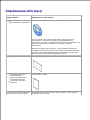 2
2
-
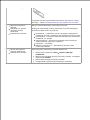 3
3
-
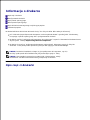 4
4
-
 5
5
-
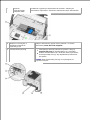 6
6
-
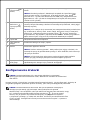 7
7
-
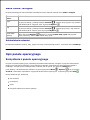 8
8
-
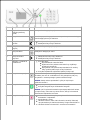 9
9
-
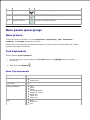 10
10
-
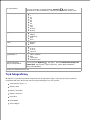 11
11
-
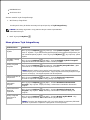 12
12
-
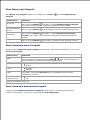 13
13
-
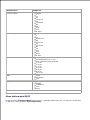 14
14
-
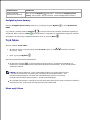 15
15
-
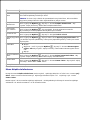 16
16
-
 17
17
-
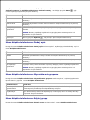 18
18
-
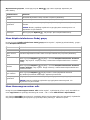 19
19
-
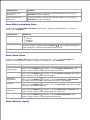 20
20
-
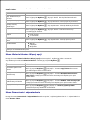 21
21
-
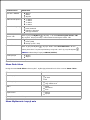 22
22
-
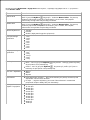 23
23
-
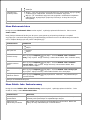 24
24
-
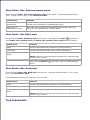 25
25
-
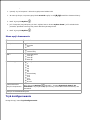 26
26
-
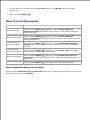 27
27
-
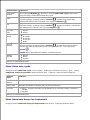 28
28
-
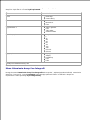 29
29
-
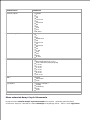 30
30
-
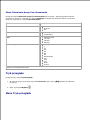 31
31
-
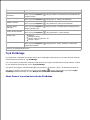 32
32
-
 33
33
-
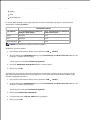 34
34
-
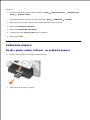 35
35
-
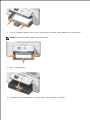 36
36
-
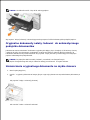 37
37
-
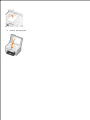 38
38
-
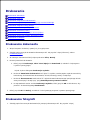 39
39
-
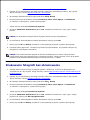 40
40
-
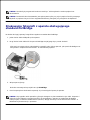 41
41
-
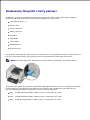 42
42
-
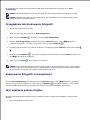 43
43
-
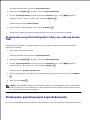 44
44
-
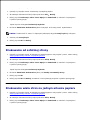 45
45
-
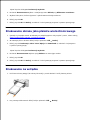 46
46
-
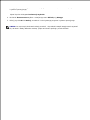 47
47
-
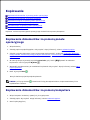 48
48
-
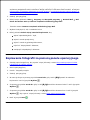 49
49
-
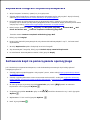 50
50
-
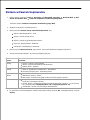 51
51
-
 52
52
-
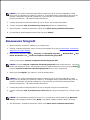 53
53
-
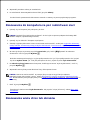 54
54
-
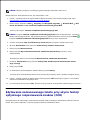 55
55
-
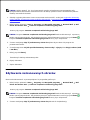 56
56
-
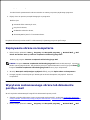 57
57
-
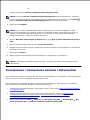 58
58
-
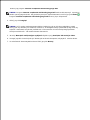 59
59
-
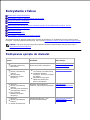 60
60
-
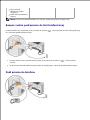 61
61
-
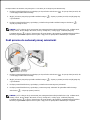 62
62
-
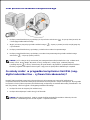 63
63
-
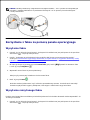 64
64
-
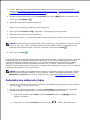 65
65
-
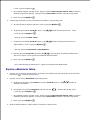 66
66
-
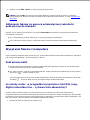 67
67
-
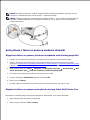 68
68
-
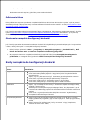 69
69
-
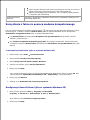 70
70
-
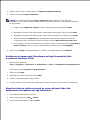 71
71
-
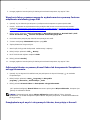 72
72
-
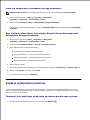 73
73
-
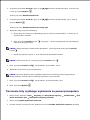 74
74
-
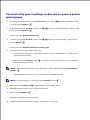 75
75
-
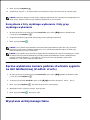 76
76
-
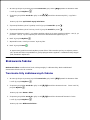 77
77
-
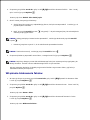 78
78
-
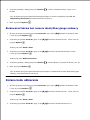 79
79
-
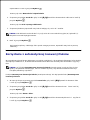 80
80
-
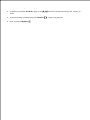 81
81
-
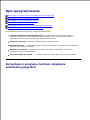 82
82
-
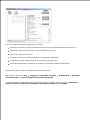 83
83
-
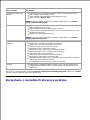 84
84
-
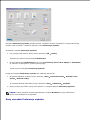 85
85
-
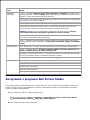 86
86
-
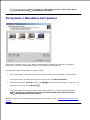 87
87
-
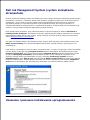 88
88
-
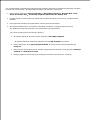 89
89
-
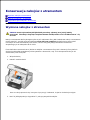 90
90
-
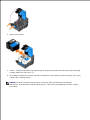 91
91
-
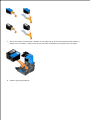 92
92
-
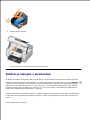 93
93
-
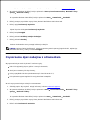 94
94
-
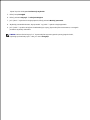 95
95
-
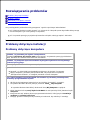 96
96
-
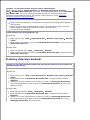 97
97
-
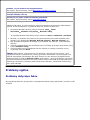 98
98
-
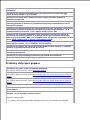 99
99
-
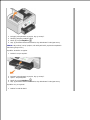 100
100
-
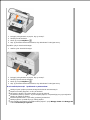 101
101
-
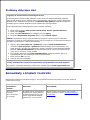 102
102
-
 103
103
-
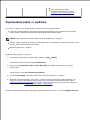 104
104
-
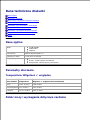 105
105
-
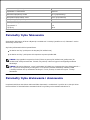 106
106
-
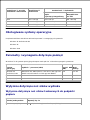 107
107
-
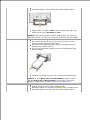 108
108
-
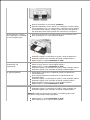 109
109
-
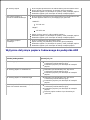 110
110
-
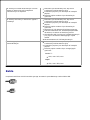 111
111
-
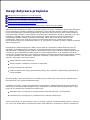 112
112
-
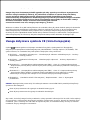 113
113
-
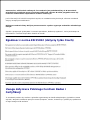 114
114
-
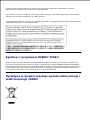 115
115
-
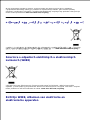 116
116
-
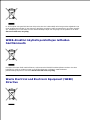 117
117
-
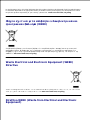 118
118
-
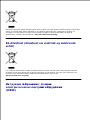 119
119
-
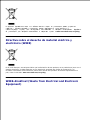 120
120
-
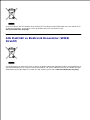 121
121
-
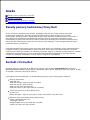 122
122
-
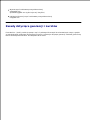 123
123
-
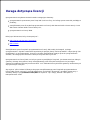 124
124
Dell 964 All In One Photo Printer instrukcja
- Typ
- instrukcja
Powiązane dokumenty
-
Dell V515w All In One Wireless Inkjet Printer instrukcja
-
Dell V715w All In One Wireless Inkjet Printer instrukcja
-
Dell 810 All In One Inkjet Printer instrukcja
-
Dell 725 Personal Inkjet Printer instrukcja
-
Dell 944 All In One Inkjet Printer Instrukcja obsługi
-
Dell 966 All in One Inkjet Printer instrukcja
-
Dell 924 All-in-One Photo Printer instrukcja
-
Dell 968w All In One Wireless Photo Printer instrukcja
-
Dell 968 All In One Photo Printer instrukcja
-
Dell V725w All In One Wireless Inkjet Printer instrukcja